ArcGIS Enterprise le proporciona una plataforma para publicar servicios web y compartir vínculos con servicios existentes. Se consigue mediante los elementos del portal, que presentan cada servicio como entidad con capacidad de búsqueda y uso compartido. Comprender la relación entre los servicios web y los elementos del portal puede facilitar el trabajo con el portal de ArcGIS Enterprise.
Este tema describe las maneras habituales de conseguir que un servicio esté disponible como elemento en el portal. En cada caso se proporcionan las reglas de edición y eliminación adecuadas del servicio.
Servicios alojados publicados en el portal
Esta aproximación solo está disponible si el portal está configurado con un servidor de alojamiento. Puede publicar un servicio en el portal, ya sea mediante la opción Mis servicios alojados de ArcMap, el sitio web del portal, ArcGIS Maps for Office, ArcGIS Pro o cualquier otro cliente que funcione directamente con el portal. Al hacerlo, se crea un elemento de portal y un servicio. Todos los servicios se colocan en una carpeta de ArcGIS Server denominada Alojada y los datos se copian desde la fuente de datos. Consulte Capas alojadas en la Ayuda del portal de ArcGIS Enterprise para obtener más información.
Los tipos servicios contenidos en la carpeta Alojados difieren de los contenidos en otras carpetas del servidor. Esto se hace así para coordinar los tipos de elementos que se visualizan en el portal de ArcGIS Enterprise. La tabla siguiente enumera todos los servicios alojados admitidos y sus tipos de componentes actualizados:
| Tipo de servicio de ArcGIS Server | Tipo de elemento de carpeta alojada/portal |
|---|---|
Servicio de mapas en caché | |
Servicio de mapas en caché con servicio de entidades | |
Servicio de entidades | |
Servicio de imágenes* | |
Servicio de escena | |
Servicio WFS | |
Servicio de teselas vectoriales |
*El servicio de imágenes que subyace en una capa de imágenes alojada se ejecuta en el servidor de análisis de ráster del portal o en el servidor de alojamiento de imágenes, no en el servidor de alojamiento del portal.
Si agrega el elemento publicando un servicio en el portal, también deberá editar y eliminar el elemento a través del portal. Por ejemplo, puede usar el sitio web del portal o la opción Mis servicios alojados en ArcMap para editar o eliminar el elemento. Al eliminar el elemento de este modo, el servicio de back-end correspondiente se elimina, al igual que los datos copiados durante la creación del servicio alojado.
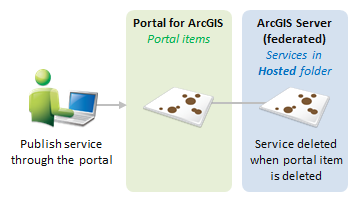
Ejemplo
Se inicia sesión en el portal como publicador y se carga un archivo CSV. Se elige publicar el CSV en el portal como una capa de entidades. Automáticamente se crea también un elemento de portal.
Para eliminar este servicio de la forma recomendada, se inicia sesión en el sitio web del portal como publicador (o administrador) y se elimina el elemento del portal que representa el servicio. Al hacerlo, también se elimina el servicio automáticamente.
En esta situación, no debe conectarse directamente al servidor de alojamiento para eliminar el servicio. Si lo hiciese, quedaría un elemento de portal sin vincular con ningún servicio. Se le obligaría a limpiar el elemento de portal manualmente.
Servicios publicados desde ArcGIS Pro
Puede publicar diversas capas desde ArcGIS Pro. El lugar donde edita o elimina una capa publicada desde ArcGIS Pro depende del tipo de capa y de si copió o no los datos al publicar o si hizo referencia a los datos registrados. Las capas de teselas, las capas de teselas vectoriales y las capas de escena publicadas desde ArcGIS Pro en su portal residen en la carpeta Alojado del servidor de alojamiento del portal. Los datos de estas capas siempre se copian. Las capas se deben eliminar y administrar desde el portal, tal y como se ha descrito en la sección anterior.
Puede publicar capas de imágenes de mapas desde ArcGIS Pro en uno de sus servidores federados. Estas capas hacen referencia a datos registrados. Consulte Capas publicadas en los servidores federados de su portal para obtener más información. Se publica un servicio de mapas asociado en la carpeta del servidor federado del portal que se especificó durante la publicación. Si publica una capa de imágenes de mapas que haga referencia a datos registrados, asegúrese de ir a la pestaña Contenido del panel Guardar como capa web y elegir uno de los Servidores federados. Este es el sitio de ArcGIS Server en el que se ejecutará el servicio de mapas. Para eliminar una capa de imágenes de mapa, seleccione y elimine el elemento del portal. También se eliminará el servicio de mapas asociado. Se conserva su fuente de datos registrada.
Al publicar una capa de imágenes de mapas desde ArcGIS Pro, también pude habilitar el acceso a entidades o al WMS en la capa. Si lo hace, se creará en el portal un WMS o un elemento de capa de entidades asociado con la capa de imágenes de mapas; estas capacidades se habilitarán en el servicio de mapas del servidor federado. Puede eliminar el WMS o los elementos de la capa de entidades del portal sin eliminar la capa de imágenes de mapas. Sin embargo, para eliminar la capa de imágenes de mapa del portal, es necesario eliminar primero los elementos asociados de WMS o de capa de entidades. Si intenta eliminar la capa de imágenes de mapa sin eliminar primero los elementos asociados de WMS o de capa de entidades, se muestra una advertencia para indicarle que debe eliminar primero estos elementos asociados. Al eliminar estos elementos del portal, también se eliminan los servicios asociados.
También puede publicar capas de imágenes desde ArcGIS Pro. Se publica un servicio de imágenes asociado en la carpeta del servidor federado del portal que se especificó durante la publicación. Para eliminar una capa de imágenes, debe eliminar el servicio en Manager. La capa de imágenes asociada se quitará del portal. Al publicar una capa de imágenes, también puede habilitar el WMS y el WCS en la capa. Si habilita el WMS, se creará un elemento WMS asociado con la capa de imágenes en el portal y la capacidad del WMS se habilitará en el servicio de imágenes del servidor federado. Puede eliminar el elemento WMS del portal sin eliminar la capa de imágenes. Sin embargo, al eliminar el servicio de imágenes en el servicio federado, se eliminan los elementos de la capa de imágenes y de la capa WMS. Si habilita el WCS, no se creará un elemento WCS asociado en el portal, aunque la capacidad se habilitará en el servicio de imágenes asociado.
Una capa de entidades del portal puede ser una capa de entidades alojada (los datos se copian) o una capa de entidades asociada a una capa de imágenes de mapas publicada desde ArcGIS Pro (hace referencia a datos registrados).
Si publica una capa de entidades asociada a una capa de imágenes de mapas que haga referencia a datos registrados, asegúrese de ir a la pestaña Contenido del panel Guardar como capa web y elegir uno de los Servidores federados. Al publicar, se ejecutará en este sitio de ArcGIS Server un servicio de mapas con el acceso a entidades habilitado, y se crean en su portal un elemento de capa de entidades y un elemento de capa de imágenes de mapa. Puede eliminar la capa de entidades del portal sin eliminar la capa de imágenes de mapas. Sin embargo, para eliminar la capa de imágenes de mapa del portal, es necesario eliminar primero el elemento de capa de entidades. Al eliminar estos elementos del portal, también se eliminan los servicios asociados. Se conserva su fuente de datos registrada.
Nota:
Puesto que un elemento de capa de entidades en el portal es un servicio de mapas con el acceso a entidades habilitado en el sitio de ArcGIS Server, debe compartir la capa de entidades y su capa de imágenes de mapa asociada con el mismo conjunto de usuarios (grupos, el portal o con el público). Si solo comparte la capa de entidades, otros usuarios no podrán utilizarla.
También es importante recordar que las copias de los elementos de imágenes de mapa, WMS o entidades del portal no se eliminan al eliminar el elemento original. Al eliminar el elemento original, el servicio asociado se elimina. Este proceso deja huérfanas e inoperables las copias del elemento. Debe eliminar las copias del elemento de forma separada.
Cuando publica una capa de entidades en el portal y copia los datos, se crea un servicio de entidades en la carpeta Alojado del servidor de alojamiento del portal y los datos se copian al data store relacional registrado con el servidor de alojamiento. No se crea ningún elemento de capa de imágenes de mapa en el portal al publicar un servicio de entidades alojado. Utilice el portal para administrar y eliminar las capas de entidades alojadas. Cuando elimina la capa de entidades alojada, los datos copiados también se eliminan.
Para determinar si un servicio de entidades está alojado o no, vaya a la página Detalles del elemento de la capa. Si la capa de entidades se publicó directamente en el portal y no tiene ninguna capa de imágenes de mapas asociada, el elemento se describirá como (alojado) cuando lo visualice el propietario de la capa o el administrador del portal. Las capas de entidades publicadas desde ArcGIS Pro que no tienen esta nota (alojado) están asociadas a una capa de imágenes de mapas. Puede eliminar las capas de entidades publicadas desde ArcGIS Pro en el portal sin eliminar la capa de imágenes de mapas. Sin embargo, para eliminar la capa de imágenes de mapa del portal, es necesario eliminar primero el elemento de capa de entidades. Los elementos descritos como (alojados) se pueden eliminar desde el portal, y el servicio asociado también se elimina.
Ejemplo de publicación de escenarios de ArcGIS Pro al portal de ArcGIS Enterprise
Los siguientes escenarios de publicación describen el comportamiento entre los elementos publicados y los tipos de capa correspondientes con sus servicios y capacidades de ArcGIS Server de acompañamiento.
Publicar desde ArcGIS Pro en un GIS Server federado
Al publicar una capa de imágenes de mapas desde ArcGIS Pro, también pude habilitar el acceso a entidades o al WMS en la capa. Si lo hace, se creará en el portal un WMS o un elemento de capa de entidades asociado con la capa de imágenes de mapas; estas capacidades se habilitarán en el servicio de mapas en GIS Server. A continuación se describe el comportamiento entre los elementos publicados y los tipos de capa correspondientes para este escenario:
- Elemento de portal de ArcGIS Enterprise: una capa de imágenes de mapas publicada y con el acceso a entidades y los tipos de capa WMS habilitados.
- Servicio de ArcGIS Server: el servicio de acompañamiento publicado con capacidades de WMS y acceso a entidades habilitadas.
Deshabilitar las capacidades en ArcGIS Server Manager o ArcMap
Cuando una capacidad de WMS o de acceso a entidades está deshabilitada en ArcGIS Server Manager o ArcMap, el tipo de capa correspondiente (acceso a entidad o WMS) se elimina como un elemento del portal. A continuación se describe el comportamiento entre los elementos publicados y los tipos de capa correspondientes para este escenario:
- Una capa de imágenes se publica desde ArcGIS Pro en el portal con acceso a entidades y WMS habilitados
- Un servicio de acompañamiento se crea en el correspondiente GIS Server
- Cuando se deshabilita WMS en ArcGIS Server Manager o ArcMap, el tipo de capa WMS correspondiente se elimina
Eliminar elementos asociados en el portal
Puede eliminar los elementos de WMS o de capa de entidades de ArcGIS Pro o del portal y la capacidad WMS correspondiente del servicio de mapas se elimina. Recuerde que es necesario eliminar los elementos de WMS o de capa de entidades antes de eliminar una capa de imágenes de mapa. A continuación se describe el comportamiento entre los elementos publicados y los tipos de capa correspondientes para este escenario:
- Una capa de imágenes se publica desde ArcGIS Pro en el portal con acceso a entidades y WMS habilitados
- Un servicio de acompañamiento se crea en el correspondiente GIS Server
- Cuando se elimina un elemento WMS o de capa de entidades del portal, también se elimina la capacidad WMS correspondiente en el servicio de mapas.
Eliminar servicios asociados en ArcGIS Server Manager o ArcMap
Sin embargo, al eliminar el servicio de mapas en GIS Server, se elimina la imagen de mapas, el WMS y los elementos de la capa de entidades. A continuación se describe el comportamiento entre los elementos publicados y los tipos de capa correspondientes para este escenario:
- Una capa de imágenes se publica desde ArcGIS Pro en el portal con acceso a entidades y WMS habilitados
- Un servicio de acompañamiento se crea en el correspondiente GIS Server
- Al eliminar el servicio de mapas asociado en ArcGIS Server Manager o ArcMap, la imagen del mapa correspondiente, el WMS y los elementos de capa de entidades se eliminan.
Servicios publicados en un sitio federado de ArcGIS Server
Puede publicar un servicio en un sitio de ArcGIS Server que haya federado con su portal. Publique con ArcGIS Server Manager, una conexión de ArcGIS Server en el árbol de catálogo de ArcMap, o ArcGIS Pro (tal y como se describe en Servicios publicados desde ArcGIS Pro). En el momento de publicar el servicio, se crea automáticamente un elemento de portal. Puede eliminar el servicio eliminando los elementos correspondientes del portal. Los datos se conservan en su fuente de datos registrada.
Ejemplo
Puede utilizar Agregar ArcGIS Server en ArcMap para crear una conexión de ArcGIS Server de publicador. Se conecta como publicador Jan y publica un servicio de imágenes en un sitio de ArcGIS Image Server que está federado con su portal. El servicio de imágenes se convierte automáticamente en un elemento de capa de imágenes de su portal.
Cuando desee eliminar este servicio, inicie sesión en su portal como el publicador Jan (o administrador) y elimínelo. El servicio correspondiente también se elimina.
Desde elementos de data store del portal
Cuando agrega un elemento de data store al portal, puede publicar capas desde dicho elemento en el portal. Desde elementos de data stores de base de datos, puede publicar en masa capas de entidades y capas de imágenes de mapa para cada tabla y clase de entidad accesible mediante el elemento de data store. Para el recurso compartido de archivos y elementos de data stores en la nube, puede crear capas de imágenes. En ambos casos, los datos permanecen en la fuente de datos a la que hace referencia el elemento de data store.
En ArcGIS Server Manager, puede modificar la configuración de los servicios que publique desde el elemento de data store del portal; sin embargo, no puede modificar el elemento de data store en ArcGIS Server Manager. De forma similar, es necesario borrar del portal tanto el elemento de data store como cada capa publicada desde él y no borrarlos del servidor federado.
Ejemplo
Agrega un elemento de data store con un archivo de conexión de base de datos. Como propietario del elemento de data store, publica todas las tablas y clases de entidad a las que puede acceder el usuario especificado en el archivo de conexión de base de datos. Se incluyen las tablas y clases de entidad de su propiedad, así como aquellas a las que otros usuarios de la base de datos le han concedido acceso. Se crea un servicio de mapas con el acceso a entidades habilitado para cada tabla y clase de entidad. Los servicios se ejecutan en el sitio de ArcGIS GIS Server federado que especificó al crear las capas. Para cada servicio de mapas, se crean en el portal un elemento de capa de entidades y un elemento de capa de imágenes de mapa.
Si ya no necesita ninguna de las capas publicadas en masa ni el elemento de data store, borre todas las capas del portal, elimine todos los servidores federados del elemento de data store y, después, borre el elemento de data store.
Si desea borrar capas individualmente, debe eliminar la capa de entidades y su capa de imágenes de mapa asociada desde la pestaña Mi contenido en el portal; no es posible eliminar solo la capa de entidades. De esta manera, la capa de imágenes de mapa no se podrá sincronizar con la base de datos. Recuerde también que, incluso si elimina tanto la capa de entidades como la capa de imágenes de mapa de Mi contenido, se volverán a crear la próxima vez que sincronice, salvo que ya no tenga acceso a los datos de la base de datos.
Usar la pestaña Mi contenido de la página Contenido del sitio web del portal para agregar el servicio como elemento
Puede agregar un servicio como elemento del portal desde Contenido > Mi contenido en el sitio web del portal. Así es como se comparten enlaces a servicios web que no se estén ejecutando en un servidor federado.
Si ha agregado el elemento a Mi contenido, debe editar y eliminar el elemento a través del sitio web del portal. Incluso aunque elimine el elemento, el servicio correspondiente seguirá ejecutándose a menos que inicie sesión en su servidor y lo elimine. Este es el comportamiento esperado, ya que usted puede estar usando elementos de portal para compartir enlaces con servicios de terceros que usted no tiene intención o capacidad de eliminar de forma permanente.
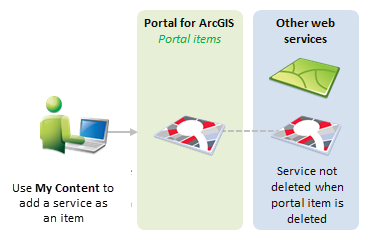
Ejemplo
Supongamos que encuentra un servicio web útil en el sitio de ArcGIS Server de un departamento vecino y desea agregar un elemento de portal que se vincule con él. Inicie sesión en el sitio web del portal y vaya a Contenido > Mi contenido para agregar el servicio desde la web como elemento del portal.
Cuando desee eliminar el elemento, use el sitio web del portal para ello. Al eliminar el elemento no se elimina el servicio. Este es el comportamiento esperado, ya que, en estas circunstancias, el servicio y el elemento de portal no tienen ninguna relación integrada.
Mejores prácticas de edición y eliminación de elementos
Los ejemplos que aparecen arriba ilustran las mejores prácticas de edición y eliminación de elementos en función de cómo se hubieran publicado estos elementos. Esto garantiza que los servicios y los elementos mantengan el vínculo adecuado.
Si no se eliminan los elementos o los servicios tal como se recomienda, podría acabar teniendo elementos o servicios huérfanos que deberá eliminar manualmente.
Tenga en cuenta que un elemento de portal solo lo puede editar o eliminar:
- El publicador que haya agregado el elemento
- Un administrador del portal
Esto es distinto del patrón que se utiliza en ArcGIS Server, en el cual todos los publicadores pueden editar y eliminar todos los elementos.
A pesar de que los administradores pueden editar los elementos, eso se debería evitar. Al editar elementos como administrador los recursos periféricos podrían quedar bajo el control de la cuenta del administrador. Las cuentas de administrador solo se deben usar principalmente para cambiar la propiedad de los elementos o eliminar elementos que ya no sean necesarios.